如何安装配置iis php 5.5
导读:本文共1541.5字符,通常情况下阅读需要5分钟。同时您也可以点击右侧朗读,来听本文内容。按键盘←(左) →(右) 方向键可以翻页。
摘要: iis php5.5的安装配置方法:首先打开php官网选择windows下的“VC11 x86 Non Thread Safe”进行下载;然后打开IIS信息服务管理器;最后添加模块映射即可。win7环境下如果使用IIS来配置php5.5会有些小问题,今天小编给大家讲述下如何成功配配置php。方法IIS的安装我在这里就不赘述了。有兴趣的朋友可以搜相关的内容.首先打... ...
目录
(为您整理了一些要点),点击可以直达。iis php5.5的安装配置方法:首先打开php官网选择windows下的“VC11 x86 Non Thread Safe”进行下载;然后打开IIS信息服务管理器;最后添加模块映射即可。
win7环境下如果使用IIS来配置php5.5会有些小问题,今天小编给大家讲述下如何成功配配置php。
方法
IIS的安装我在这里就不赘述了。有兴趣的朋友可以搜相关的内容.
首先打开php官网php.net/download 选择windows下的VC11 x86 Non Thread Safe(非线程)下载。
解压缩,如D:\php
D盘找到php目录下的php.ini-development更名为:php.ini
用查找命令找到date.timezone = 然后把前面的;删除掉,再改成date.timezone = "PRC"。
******************************************************************************
在网上下载个msvcr110.dll放到windows/system32目录。//这一步是可选!如果你运行php出现CGI出现意外退出就做这一步,如果运行正常就可以跳过!
******************************************************************************
这样php的部分已经完成了,接下来是IIS部分
win+r打开运行对话框输入inetmgr,打开IIS信息服务管理器
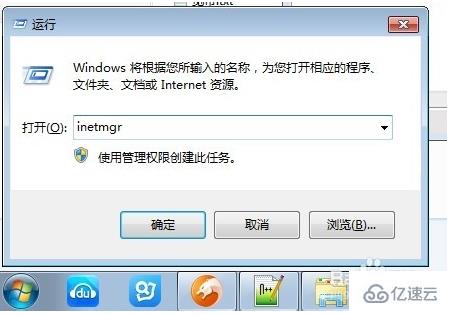
再双击处理程序映射,点右侧添加模块映射
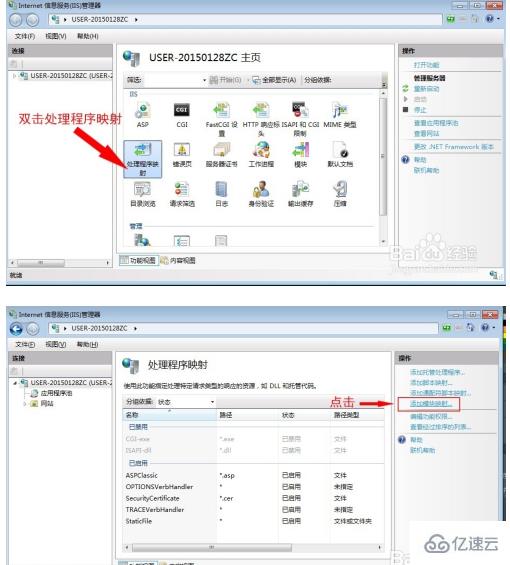
这一步,要手动写一部分内容,第一*.php就是让IIS认识php扩展名的文件。
第二步:选择处理模块,这里选择FastCgiModule.第三步:php-cgi.exe指定可执行文件。 要注意在对话框把文件类型选择为*.exe,默认是*.dll
最后一步就是起个名字。这个名字随意,可参考下图

填写无误后点确定。在处理程序映射中多出来一条内容。就是刚刚加的那个。到这里IIS配置也完成了。
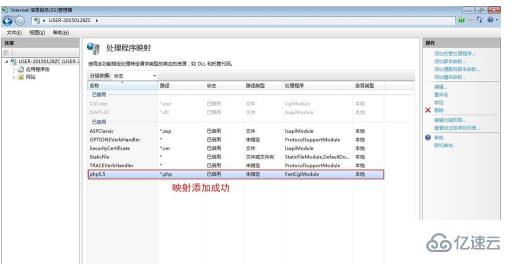
写一段小代码测试一下:
<?php phpinfo();?>
存成.php,比如index.php文件放到wwwroot目录下,在浏览器窗口输入127.0.0.1/index.php(因为我的电脑中有apache服务器所以把IIS的端口改成了8080.所以我输入的是127.0.0.1:8080/index.php。
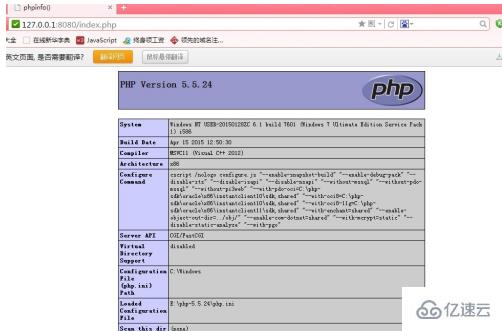
</div> <div class="zixun-tj-product adv-bottom"></div> </div> </div> <div class="prve-next-news">如何安装配置iis php 5.5的详细内容,希望对您有所帮助,信息来源于网络。